
QR-koodit, niistä on tulossa kaikkialla! Olet luultavasti nähnyt pakkauksissa, kylteissä ja aikakauslehtien mainoksissa pikavastauskoodeja, joissa kehotetaan skannaamaan koodi iPhonella saadaksesi lisätietoja, lisäalennuksia tai muita etuja. Koska skannattavia QR-koodeja on niin paljon, on hyvä, että iPhonen Kamera-sovelluksessa on nyt QR-koodin skannausominaisuus. Joten kuinka skannata QR-koodi iPhonellasi? Käymme läpi kuinka käytät iPhonesi kameraa ja kuinka voit käyttää myös QR-skannerisovellusta. Saatavilla on paljon QR-koodinlukija- ja skannerisovelluksia, joten käydään läpi valintani parhaista QR-lukijaohjelmista iPhonessa sekä QR-koodin skannaamiseen iPhonen kameralla.
Aiheeseen liittyvä: Kuka hyväksyy Apple Payn? Luettelo kaupoista + Apple Pay -toimipisteiden löytäminen lähistöltä
Lyhyesti sanottuna skannaat QR-koodeja iPhonellasi aivan kuten skannaisit viivakoodin. Riippumatta siitä, käytätkö iPhonesi kameraa vai QR-koodinlukijasovellusta, iPhonesi kameran täytyy nähdä QR-koodi koodi, skannaa QR-koodi ja sitten iPhone tuo esiin mitä tahansa QR-koodin tarkoitusta, joka on yleensä verkko sivu. Monet ihmiset kysyvät: "Kuinka skannaan QR-koodin iPhonellani?" Aiemmin iPhonesi pystyi skannaamaan QR-koodeja vain sovelluksella. Nyt iOS 11:n myötä voimme vihdoin käyttää alkuperäistä Kamera-sovellusta. Käydään ensin läpi, kuinka kamera-sovellusta käytetään QR-koodien skannaamiseen, ja sitten haluan tarjota sinulle parhaat QR-koodinlukijasovellukseni iPhonelle. Näin voit valita sinulle sopivan vaihtoehdon. Sitten käytän suosikkisovelluksiani ja näytän sinulle vaiheittaiset ohjeet QR-koodin skannaamiseen iPhonellasi.

*Tarvitsetko iPhone-skannaussovelluksen paperin muuttamiseksi PDF-tiedostoiksi ja muiksi tiedostoiksi? Tutustu Evernoten ilmaiseen sovellukseen, Skannattava.

iPhonen QR-koodinlukija: Native Camera App on nyt QR-skanneri!
Jotta voit käyttää QR-skanneria iPhonessasi, sinun on varmistettava, että laitteesi on päivitetty iOS 11:een. Sen jälkeen:
- Avaa Kamera-sovellus.
- Osoita iPhonesi kamera QR-koodiin ja varmista, että koko koodi on näkökentässä.
- Näkyviin tulee ilmoitus, jossa on esikatselu QR-koodin sisällöstä. Jos haluat mennä minne QR-koodi ohjaa sinut, napauta ilmoitusta.


Parhaat QR-koodinlukijasovellukset iPhonelle
Koska iPhonessa on nyt sisäänrakennettu QR-skanneri, miksi kukaan tarvitsisi QR-sovelluksen? On muutamia syitä, miksi saatat haluta ladata QR-sovelluksen. esimerkiksi jos haluat luoda omia QR-koodeja tai jos haluat ylimääräisen suojauskerroksen. Jotkut QR-koodit ovat vilpillisiä ja johtavat haitallisille verkkosivustoille, vaikka koodin skannausilmoitus näyttääkin oikealta. Tässä on kolme QR-skannerisovellusta, jotka tarjoavat lisäominaisuuksia, joita iPhonen Kamera-sovelluksessa ei vielä ole.
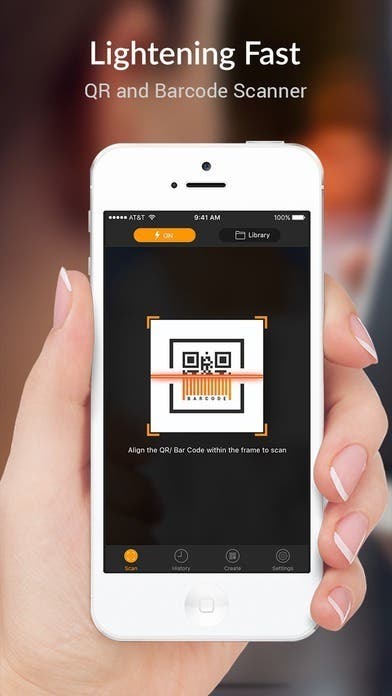
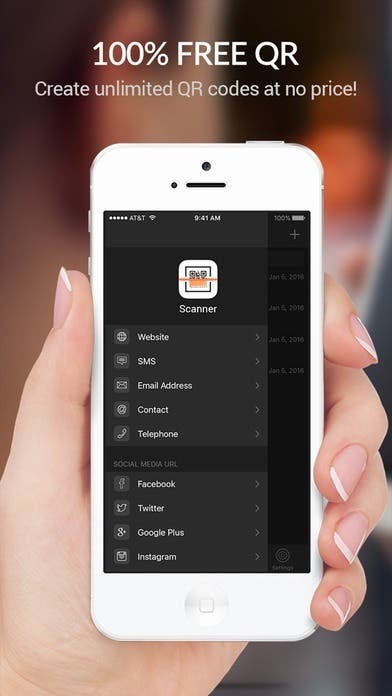
Tämän QR-skannerisovelluksen avulla voit luoda omia QR-koodeja.


Tämä koodinlukija erottuu joukosta kyvyllään havaita vaarallisia linkkejä ja varoittaa käyttäjiä niistä.
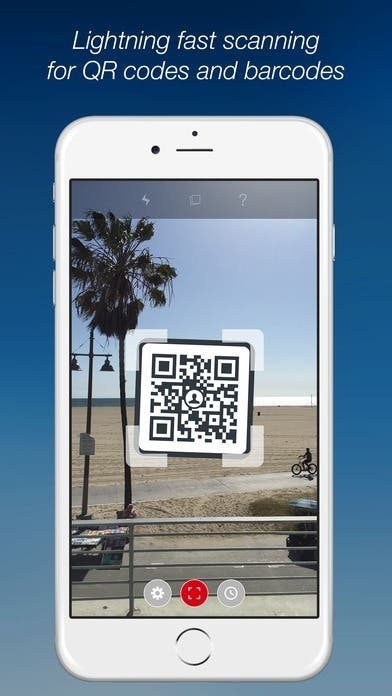
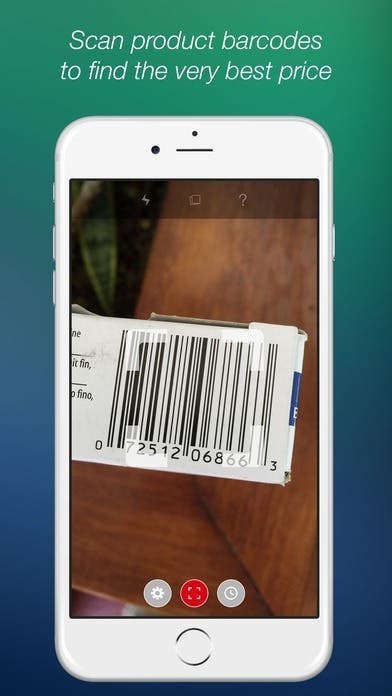
Luo ja jaa digitaalisia käyntikortteja tällä ilmaisella sovelluksella.
Mikään iPhonen ilmaisista QR-koodinlukijasovelluksista ei ole täydellinen. Toisinaan saatat joutua sulkemaan sovelluksen kokonaan ja käynnistämään sen uudelleen, jotta se toimii. Tai se voi toimia sinulle loistavasti, etkä ehkä koskaan aiheuta ongelmia QR-skannerisovelluksen kanssa. Henkilökohtaisesti käytän QR-koodin skannaussovellustani iPhonessa harvoin, mikä tarkoittaa, että minulla ei ole koskaan ollut ongelmia minkään QR-koodinlukusovelluksen kanssa, joka toimii minulle. Voit myös ladata QR-skannerisovelluksen iPadiin, jos huomaat tarvitsevasi QR-skannerin.
Kuinka skannaan QR-koodin sovelluksella iPhonessani?
Useimmat iPhonen QR-skannerisovellukset ovat periaatteessa samoja: kun avaat sovelluksen, se on automaattisesti valmis skannaamaan QR-koodin. Kuitenkin esimerkissämme aion käyttää ensimmäistä sovellusta (QR-skanneri - QR-koodinlukija ja viivakoodilukija) kolmesta edellä suosittelemastani. Voit skannata QR-koodeja iPhonella seuraavasti:
Avaa valitsemasi QR-skannerisovellus.
Jos avaat sovelluksen ensimmäistä kertaa, sinun on myönnettävä sovellukselle lupa käyttää kameraasi. Napauta Ok.
Neliömäinen kehys näytön keskellä näyttää, mihin QR-koodi on kohdistettava sen skannaamiseksi.
Kun se toimii, sovellus näyttää sinulle QR-koodin sisältämät tiedot. Jos se on linkki verkkosivulle, se voi avautua automaattisesti (riippuen käyttämästäsi sovelluksesta.)
Siinä on oikeastaan kaikki. Yksi asioista, joista pidän tässä esimerkissä käyttämässäni sovelluksessa, on Historia-välilehti, joka näyttää aiemmat QR-skannaukset, jolloin voit käyttää niitä uudelleen ilman, että sinun tarvitsee skannata koodia uudelleen. Tämän sovelluksen avulla voit myös luoda erityyppisiä QR-koodeja, mukaan lukien QR-koodi, joka osoittaa verkkosivulle, QR-koodi, joka paljastaa valokuvan, pelkkä teksti, sosiaalisen median kahva ja paljon muuta.
Parhaan kuvan luotto: Africa Studio / Shutterstock.com